Soru
Sorun: OneDrive oturum açma hatası 0x8004de69 nasıl düzeltilir?
Merhaba. Microsoft OneDrive'da oturum açmaya çalıştım ancak 0x8004de69 hatası aldım. 1 hafta oldu sorun hala devam ediyor. Ne yapmalıyım?
Çözülmüş Cevap
OneDrive internet tabanlı bir depolamadır[1] Microsoft hesabı olan herkesin erişebileceği bir platform. Microsoft ücretsiz olarak bir miktar alan sunar ve kullanıcılar daha fazla depolama alanı için ödeme yapabilir. Kullanıcılar, oturum açma kimlik bilgilerini biliyorlarsa dosyalara herhangi bir cihazdan erişebilir ve OneDrive'da depolanan dosya veya klasörleri dosyaya bir bağlantı göndererek veya göndererek herkesle paylaşabilir. Ancak, bazı kullanıcılar OneDrive'da oturum açmaya çalışırken sorunla karşılaştı. Onlara şu mesaj gösterilir:
Oturum açarken bir sorun oluştu
Lütfen birkaç dakika içinde tekrar deneyin. (Hata Kodu: 0x8004de69)
0x8004de69 hatasına neyin neden olabileceği belli değil. Mesajda birkaç dakika içinde tekrar deneyin denmesine rağmen, bazı kullanıcılar hatanın ortaya çıkmasından bir hafta sonra hala oturum açamayacaklarını söylüyor. İnsanların önemli dosyalara erişmesini engellediği için bu çok sinir bozucu olabilir. İnsanların bu kılavuza dahil ettiğimiz bu sorunu çözmelerine yardımcı olabilecek birkaç yöntem vardır.
Sorun giderme uzun bir süreç olabilir, bu nedenle aşağıdaki gibi bir bakım aracına sahip olmak faydalıdır: yeniden görüntüMac Çamaşır Makinesi X9 sisteminizde. Çoğu hatayı, BSOD'leri düzeltebilir,[2] bozuk dosyalar ve kayıt defteri[3] konular. Ayrıca, genellikle çeşitli arızalara neden olan çerezleri ve önbelleği temizleyebilir. Aksi takdirde, 0x8004de69 OneDrive oturum açma hatasını düzeltmenize yardımcı olabilecek adımları atmaya hazırsanız, aşağıdaki talimatları dikkatlice izleyin.
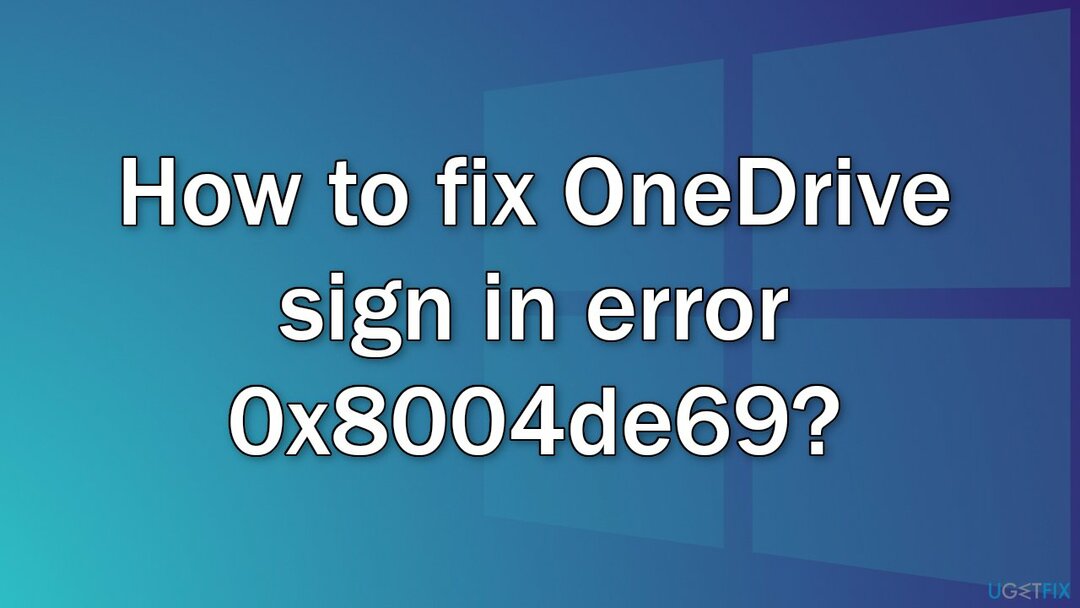
Yöntem 1. Bozuk Sistem Dosyalarını Onar
Hasarlı sistemi onarmak için lisanslı sürümünü satın almalısınız. yeniden görüntü yeniden görüntü.
Sistem dosyası bozulmasını onarmak için Komut İstemi komutlarını kullanın:
- Açık Yönetici olarak Komut İstemi
- Aşağıdaki komutu kullanın ve Giriş:
sfc /scannow
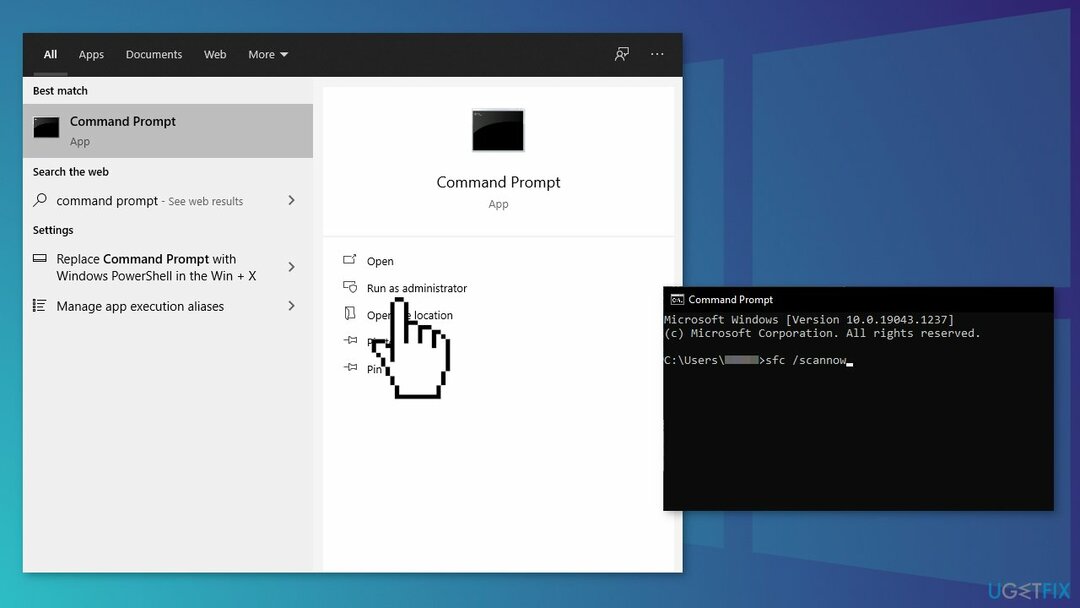
- yeniden başlat Sisteminiz
- SFC bir hata döndürdüyse, aşağıdaki komut satırlarını kullanarak aşağıdaki komut satırlarını kullanın: Giriş Her birinden sonra:
DISM /Çevrimiçi /Temizleme-Görüntü /CheckHealth
DISM /Çevrimiçi /Temizleme-Görüntü /ScanHealth
DISM /Çevrimiçi /Temizleme-Görüntü /RestoreSağlık
Yöntem 2. Windows Güncellemelerini Kontrol Edin
Hasarlı sistemi onarmak için lisanslı sürümünü satın almalısınız. yeniden görüntü yeniden görüntü.
- Tıklamak Ayarlar Başlat menünüzden ve tıklayın Güncelleme ve Güvenlik
- Seçmek Windows Yükseltmesi sol panelden ve tıklayın Güncellemeleri kontrol et düğmesine basın ve ardından bilgisayarınız bulunan güncellemeleri kontrol edecek, indirecek ve yükleyecektir.
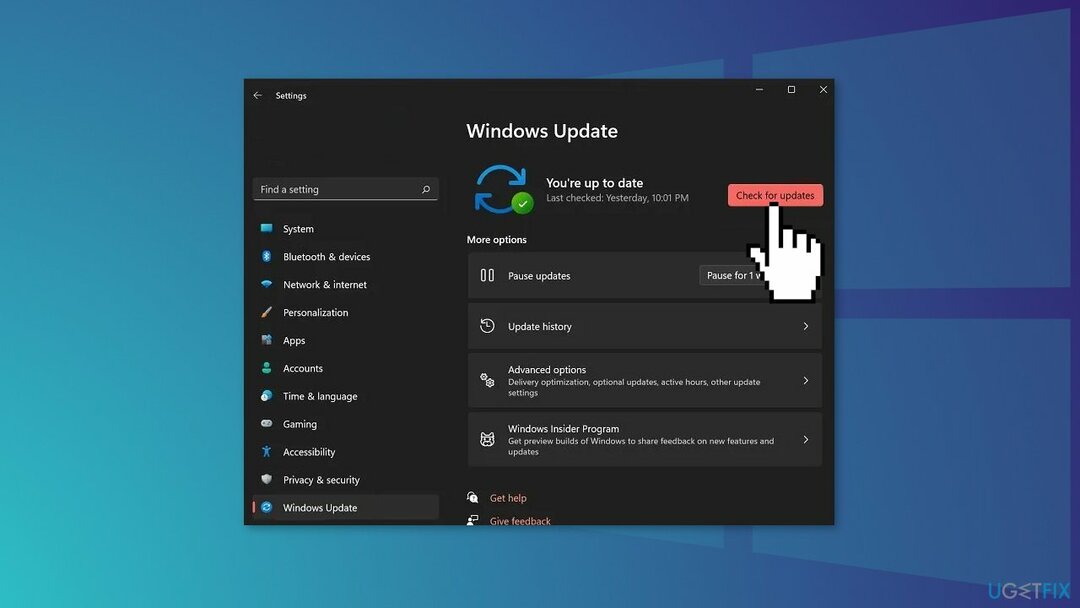
Yöntem 3. Microsoft Hesabı Parolanızı değiştirin
Hasarlı sistemi onarmak için lisanslı sürümünü satın almalısınız. yeniden görüntü yeniden görüntü.
- Web tarayıcınızda Microsoft hesabınızda oturum açın
- Tıkla Güvenlik sekme
- Tıkla Şifre değiştir seçenek
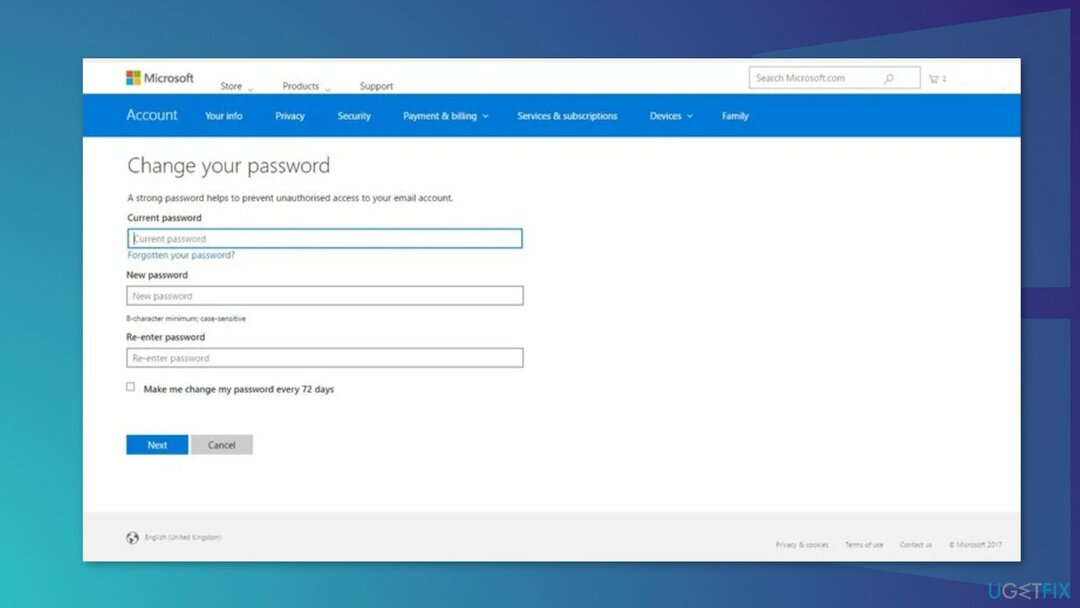
- Parolanızı değiştirmek için ekrandaki talimatları izleyin
Yöntem 4. OneDrive bağlantısını kaldır
Hasarlı sistemi onarmak için lisanslı sürümünü satın almalısınız. yeniden görüntü yeniden görüntü.
- Görev çubuğundaki OneDrive simgesine tıklayın
- Ayarları açmak için dişli şeklindeki simgeye tıklayın
- seçin Hesap sekme. bir mesaj göreceksiniz Bağlı herhangi bir hesabınız yok
- Tıklamak Bu bilgisayarın bağlantısını kaldır
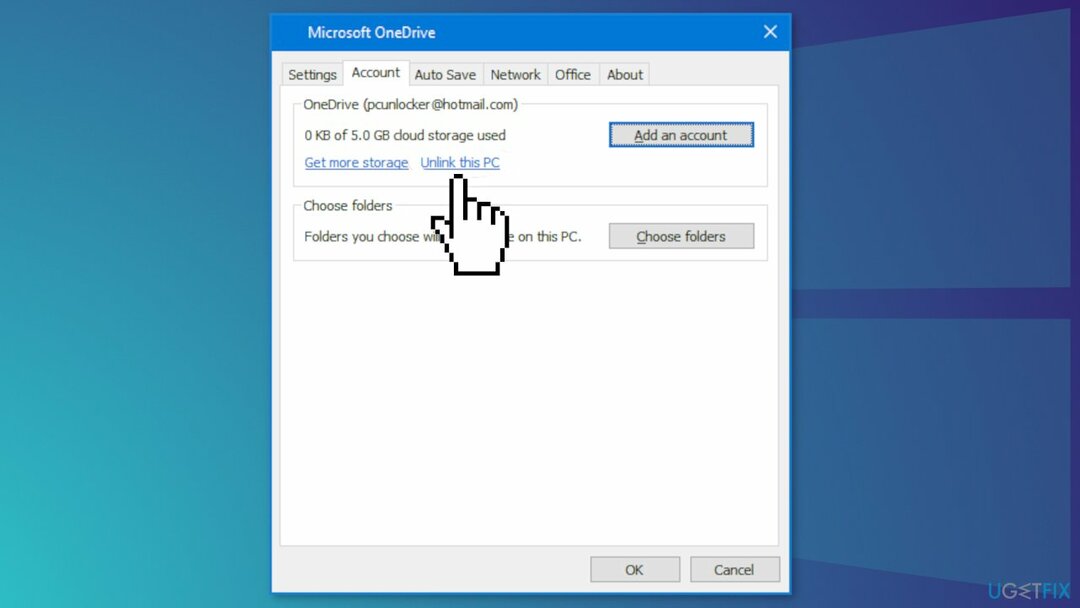
- OneDrive'da oturum açmak için Microsoft hesap ayrıntılarınızı girin
Yöntem 5. OneDrive'ı yeniden yükleyin
Hasarlı sistemi onarmak için lisanslı sürümünü satın almalısınız. yeniden görüntü yeniden görüntü.
- Kaldır Sisteminizden OneDrive
- basmak Windows tuşu + R başlatmak için Koşmak Kutu
- Tip %Kullanıcı profili% ve tıklayın Tamam
- içindeki gizli dosya ve klasörleri göster Dosya Gezgini
- Aç Uygulama verisi klasörünü açın ve ardından Yerel dosya
- OneDrive klasörünü yeniden adlandırın
- Aç Microsoft klasörü ve içindeki OneDrive klasörünü yeniden adlandırın
- Windows Arama'yı tıklayın ve yazın Kimlik Yöneticisi
- Kimlik Bilgileri Yöneticisini açtıktan sonra, Windows Kimlik Bilgileri
- Aşağı kaydır ve kaldır sanal uygulama/didlogical ve SSO_POP_Cihazı kimlik bilgileri
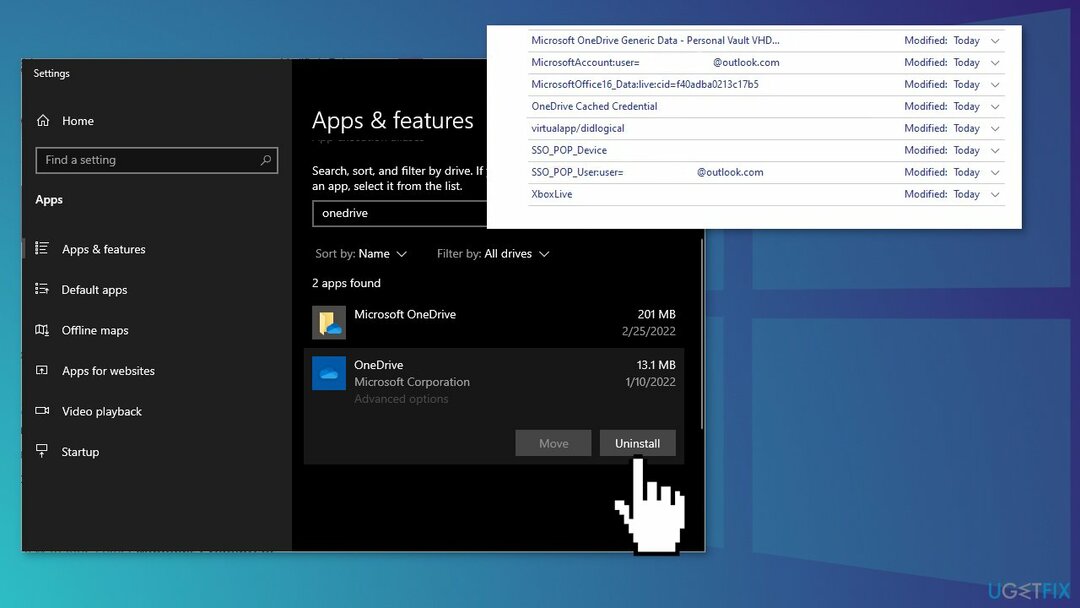
- Tekrar başlat senin bilgisayarın
- OneDrive kurulum dosyasını indirin. Şimdi, sisteminize OneDrive'ı yüklemek için yükleyici dosyasını çalıştırın
Hatalarınızı otomatik olarak onarın
ugetfix.com ekibi, kullanıcıların hatalarını ortadan kaldırmak için en iyi çözümleri bulmalarına yardımcı olmak için elinden gelenin en iyisini yapmaya çalışıyor. Manuel onarım teknikleriyle uğraşmak istemiyorsanız, lütfen otomatik yazılımı kullanın. Önerilen tüm ürünler profesyonellerimiz tarafından test edilmiş ve onaylanmıştır. Hatanızı düzeltmek için kullanabileceğiniz araçlar aşağıda listelenmiştir:
Teklif
şimdi yap!
Düzeltmeyi İndirMutluluk
Garanti
şimdi yap!
Düzeltmeyi İndirMutluluk
Garanti
Hatanızı Reimage kullanarak düzeltemediyseniz, yardım için destek ekibimize ulaşın. Lütfen sorununuz hakkında bilmemiz gerektiğini düşündüğünüz tüm detayları bize bildirin.
Bu patentli onarım işlemi, kullanıcının bilgisayarındaki herhangi bir hasarlı veya eksik dosyayı değiştirebilecek 25 milyon bileşenden oluşan bir veritabanı kullanır.
Hasarlı sistemi onarmak için lisanslı sürümünü satın almalısınız. yeniden görüntü kötü amaçlı yazılım temizleme aracı.

Web sitelerinin, ISS'nin ve diğer tarafların sizi izlemesini önleyin
Tamamen anonim kalmak ve ISP'yi ve casusluktan hükümet senin üzerinde, istihdam etmelisin Özel İnternet Erişimi VPN. Tüm bilgileri şifreleyerek, izleyicileri, reklamları ve kötü amaçlı içeriği önleyerek tamamen anonim olarak internete bağlanmanıza olanak tanır. En önemlisi, NSA ve diğer devlet kurumlarının arkanızdan gerçekleştirdiği yasadışı gözetim faaliyetlerini durduracaksınız.
Kayıp dosyalarınızı hızla kurtarın
Bilgisayarı kullanırken herhangi bir zamanda öngörülemeyen durumlar olabilir: elektrik kesintisi nedeniyle kapanabilir, Ölümün Mavi Ekranı (BSoD) oluşabilir veya birkaç günlüğüne uzaklaştığınızda makine rastgele Windows güncellemeleri yapabilir. dakika. Sonuç olarak, okul çalışmalarınız, önemli belgeleriniz ve diğer verileriniz kaybolabilir. İle kurtarmak kayıp dosyalar, kullanabilirsiniz Veri Kurtarma Uzmanı – sabit sürücünüzde hala mevcut olan dosyaların kopyalarını arar ve bunları hızlı bir şekilde alır.